In questa guida ti spiegherò passo dopo passo come disattivare i plugin di WordPress dal database.
Questa è l’unica procedura perseguibile quando non hai più accesso alla bacheca del tuo sito WordPress. Classica situazione da “schermata bianca” e “impossibile raggiungere il sito web”.
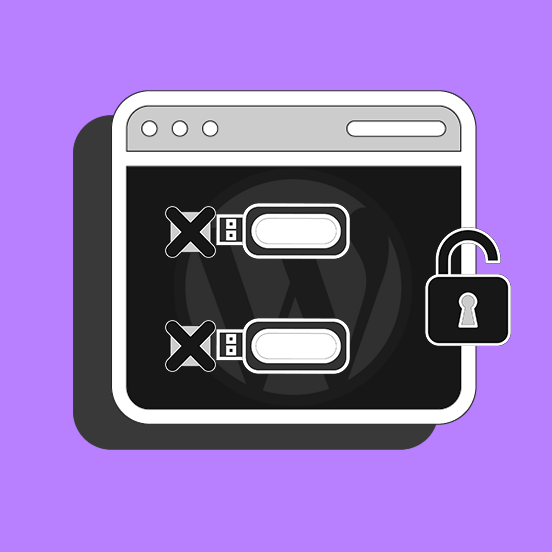
Questo tipo di problema talvolta dipende da installazioni o aggiornamenti di plugin che non sono andate a buon fine. Ma può anche essere dovuto a modifiche che hai fatto al codice del sito web e che lo hanno accidentalmente inutilizzabile.
Cosa fare allora per disattivare i plugin WordPress se la bacheca non è raggiungibile? La buona notizia è che non avrai bisogno di disinstallare WordPress e installare tutto da capo!
Andiamo subito a vedere come disattivare i plugin quando non hai accesso alla Bacheca.
Come disattivare i plugin WordPress dal cPanel

Per disattivare i plugin esistono altre due strade, oltre alla Bacheca di WordPress:
- dal database da phpMyAdmin,
- dalla cartella che contiene i file dei plugin,
- entrando nel File Manager all’interno del cPanel oppure via FTP.
Se hai accesso al File Manager e al database, ti consiglio comunque, per precauzione, di fare un backup. In questo modo salverai le configurazioni dei plugin qualora si dovesse perdere qualche dato.
Se non ti senti a tuo agio nel procedere in autonomia e temi che qualcosa possa andare storto ricorda che puoi rivolgerti al nostro servizio di assistenza siti WordPress e saremo felici di assisterti!
Come disattivare i plugin via phpMyAdmin
Entriamo nel vivo della guida. Adesso segui questi passaggi:
- Entra nel Cpanel del tuo spazio hosting e
- poi naviga all’interno di phpMyAdmin.
- Qui, individua il database del tuo sito e
- nella lista di tabelle clicca wp-options.
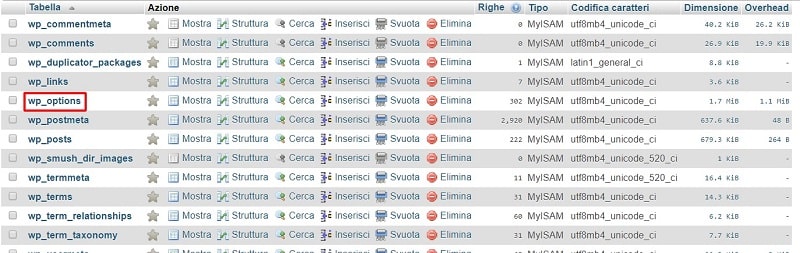
- Adesso, dovrai fare una ricerca nella colonna option_name fino a trovare la voce active_plugins.
- Per trovarla prima, scrivi active_plugins nel campo di ricerca chiamato Filtra righe. Come puoi intuire, qui sono contenute le informazioni relative ai plugin attivi sul sito.
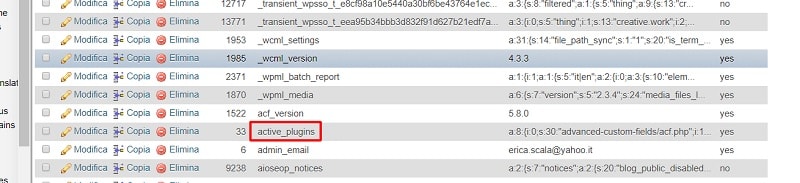
- Su questa riga, clicca Modifica. Si aprirà una nuova schermata con un campo di testo bianco, contenente alcuni codici che si riferiscono ai plugin attivi sul tuo sito.
In questo spazio, diremo a WordPress di disattivare tutti i plugin sostituendo questi codici con la stringa:
a:0:{}
come vedi nell’immagine qui sotto.
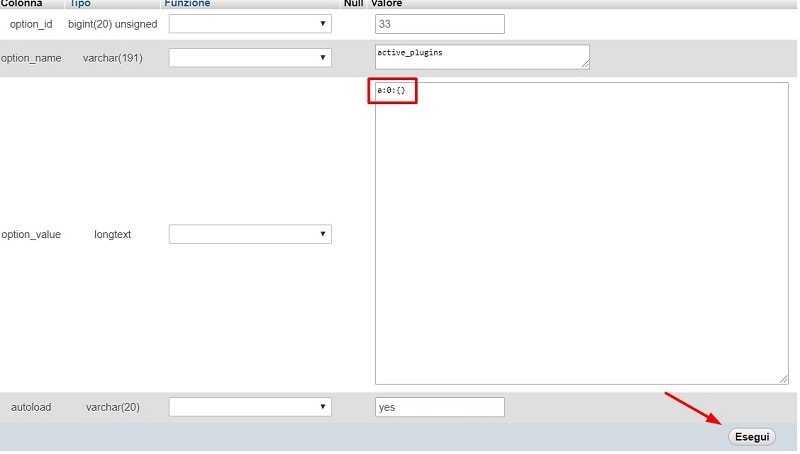
Se il problema era uno dei plugin attivi sul sito, dovresti essere ora in grado di accedere alla Bacheca. Prova quindi a riattivare i plugin uno ad uno, fino a quando non ti si presenta nuovamente il problema.
Avrai quindi trovato il colpevole della “rottura” del tuo sito!
Torna su phpMyAdmin e ripeti la procedura per disattivare tutti i plugin. Quindi, torna nella Bacheca e disinstalla il plugin responsabile dei problemi. Infine, riattiva tutti gli altri.
Funziona? Il sito è tornato su? Bene!
Se invece questa soluzione non funziona, prova a disattivare i plugin tramite File Manager. Se hai familiarità nell’uso di un FTP client, come FileZilla, i passaggi sono gli stessi.
Come disattivare i plugin via File Manager o FTP
Per disattivare i plugin tramite File Manager o FTP segui questi passaggi:
- Accedi al cPanel e clicca File Manager.
- Naviga all’interno della directory public_html e quindi nella cartella contenente il tuo sito. Molto probabilmente, il tuo sito potrebbe trovarsi direttamente all’interno di public_html.
- Quindi entra in wp-content.
- Trova la cartella chiamata plugins e rinominala “plugins_old“, come vedi nell’immagine qui sotto. Questo disattiverà tutti i plugin installati sul tuo sito.
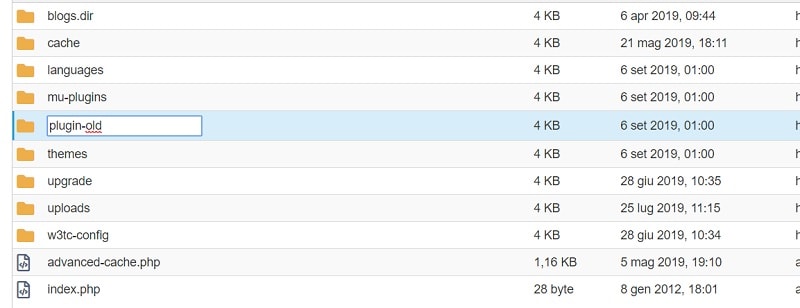
- Prova, quindi, ad accedere alla Bacheca.
Per prima cosa, se riesci a vedere il tuo sito e ad accedere all’area di amministrazione, avrai la certezza che il problema era causato proprio da un plugin.
Navigando all’interno della sezione plugin, ti capiterà di vedere alcuni messaggi di errore contenenti il testo “Il plugin NOMEPLUGIN è stato disattivato a causa di un errore: Il file del plugin non esiste.”.
Questo è normale, perché, rinominando la cartella, i percorsi si sono rotti.
Ora, torna all’interno di wp-content e lavora all’inverso:
- individua la cartella plugins_old e
- rinominala plugins, ripristinando dunque la situazione prima della tua modifica.
In questo modo, i plugin risulteranno tutti installati, ma disattivati. Perciò puoi accedere alla Bacheca e procedere per individuare il plugin che ti crea problemi.
Prova ad attivarli uno ad uno fino a quando identifichi quello fa andare giù il tuo sito.
Trovato il plugin che causa l’errore, ripeti la procedura:
- torna nel File Manager,
- rinomina la cartella plugins e
- poi torna sulla Bacheca.
In questo modo, potrai disinstallare il plugin colpevole e riattivare tutti gli altri. Non farti intimorire dal numero di passaggi. Il procedimento è semplice, anche se bisogna fare un po’ di “avanti e indietro”!
Conclusione
Leggendo questa guida hai imparato come disattivare i plugin WordPress quando non hai accesso alla Bacheca. Spero che queste istruzioni ti siano utili a risolvere eventuali problemi che stai riscontrando sul tuo sito.
Se il problema dovesse persistere, ti ricordo che il nostro servizio di Assistenza WordPress è qui a tua disposizione tutto l’anno!
Sei riuscito a disattivare i plugin e rientrare nella tua Bacheca?
Qual era il plugin che ti ha creato problemi?
Per qualunque dubbio, domanda o consiglio, lascia pure un commento qui sotto al post.

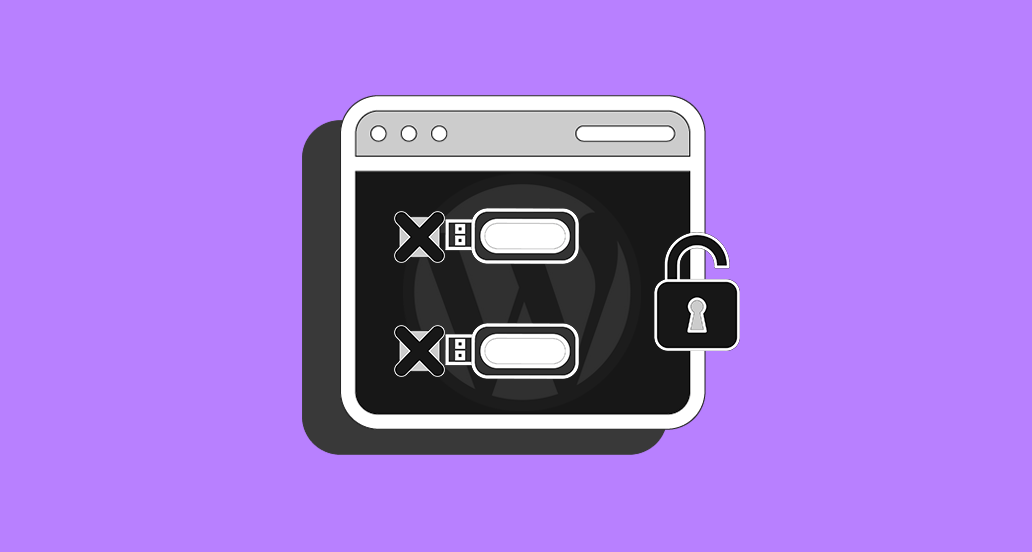







26 Responses
Ciao Andrea, ho lo stesso problema di tanti nel sito in questione ho trovato un malware che aveva bloccato tutti i link interni qualsiasi link si cliccava apriva sempre la homepage, ho quindi cancellato le cartelle wp-admin e wp-includes oltre a tutti i file nella dir principale e sostituito tutto con file della nuova versione, nella fretta ho cancellato anche il file config che ho ricreato manualmente, ora il sito funziona i link sono ripristinati ma non riesco ad accedere al backend la risposta:
Questa pagina non reindirizza in modo corretto
Si è verificato un errore durante la connessione a http://www.sosjj.world.
Questo problema spesso è causato dal blocco o dal rifiuto dei cookie.
ho eseguito passo passo il consiglio di rinominare la cartella dei plugins via FTP ma nulla da fare, a questo punto non so più cosa fare.
P.S.
il tema si chiama Kings – Queens e nella stessa cartella ho trovato altra cartella chiamata Kings-Queens-Child con dentro un file functions e dentro un indirizzo di sito pubblicitario codificato in base64, apparteneva al malware ho rinominato la cartella ma nulla ancora non accedo al pannello di controllo. Non ho un backup
Ciao Fortuato, ci dispiace per la situazione! Ti consigliamo di contattarci scrivendoci su questa pagina per esaminare meglio la tua situazione e trovare una soluzione rapida, efficace e sicura. Un saluto!
Ciao Andrea,
grazie per la velocissima risposta.
Penso di aver sistemato il problema, che era dato dalla manomissione del file htaccess nella homepage e che ho trovato in ogni sottocartella di wp-content i comandi inseriti continuavano a mandare in loop con il codice 301, ho salvato il file in questione e anche i file della backdoor nel caso vuoi esaminarli sarà un piacere inviarteli.
Complimenti per aver trovato la soluzione 🙂 ti consigliamo comunque di contattarci per verificare di aver ripulito completamente il tuo sito e assicurarti che sia sicuro e protetto. A presto!
Fantastico – ammetto di essere andato in panico quando improvvisamente mi sono trovato il sito funzionante ma errore 503 in wp admin – tutto per aver installato il plugin che blocca il click destro. Strano però abbia questa incompatibilità. Il plugin è questo WP Content Copy Protection & No Right Click
Ciao Alessandro, grazie per la segnalazione. Il plugin in questione risulta compatibile con WordPress 6.2. Probabilmente è andato in conflitto con un altro plugin o con il tema. Se desideri continuare ad utilizzarlo, ti suggeriamo di scrivere agli sviluppatori sulla pagina di supporto del plugin. Potrebbero risolvere il problema in breve tempo e così potrai reinstallarlo. Facci sapere!
Utilissimo articolo, complimenti per la semplicità ed efficacia.
Grazie del tuo apprezzamento e di averlo condiviso con noi, continua a seguirci!
Grazie Andrea, senza il tuo suggerimento non sarei riuscito a risolvere
Ciao Flavio, siamo contenti che il tuo problema si sia risolto. Continua a seguirci!
Ciao Andrea,
ho seguito il tuo tutorial, sia su php (poi ripristinato allo stato di partenza) sia su FTP.
Il sito continua a non essere raggiungibile.
Il problema è sicuramente dato da un plugin perché il sito è andato ko proprio al momento della cancellazione di alcuni plugin da pannello admin di wp.
Nessuna cancellazione, nessuna modifica al db… solo la cancellazione di plugin precedentemente disattivati.
Mi sai dire come fare a riprendere il controllo del sito?
Grazie
Ciao Paolo, hai un backup a disposizione?
Grazie Andrea! Stavo piangendo! Credevo di aver perso tutto.
Ottimo Gabriele, siamo contenti di sapere che sei riuscito a risolvere con il nostro aiuto!
Ti dico semplicemente grazie di esistere!!!!
Grazie Erica, immaginiamo che il post ti abbia aiutato a venire fuori da una situazione complicata.. ne siamo contenti!
Ciao Andrea, non riesco a ripristinare il mio sito, non ho un backup, c’è sicuramente un plug in che mi ha mandato in palla, non so come muovermi, ho provato a scaricare phpadmin ma non c’è la versione mac.
grazie
Ciao Matteo, stai lavorando in locale o in remoto con il tuo sito web? Un saluto!
nell’aggiornare automaticamente versione wp e alcuni plugin dalla bacheca mi è venuto fuori
Fatal error: Call to undefined function wp_is_recovery_mode() in /home/mhd-01/www.anastaticabianco.it/htdocs/wp-admin/admin-header.php on line 55
che mi impedisce di accedere al sito dal lato bacheca per amministrarlo anche se il sito è perfettamente visibile e funzionante. Ho provato a seguire la vostra guida ma non si riesce a farlo accedendo da cpanel non permette di modificare il none della voce plugins in plugins_old provando da php admin non riesco a visualizzare la tabella a cui accenna lei dove cercare wp_options. Vi sarò grato se mi aiutate a capire come fare Grazie anticipate aniello bianco
Ciao, hai un backup a disposizione per il ripristino del sito? Un saluto!
Non ho il backup. Ma non capisco cosa c’entra con il problema per cui ho chiesto una dritta. Comunque grazie
Nel tuo caso, dovresti ripristinare un backup e procedere manualmente all’aggiornamento. Per quanto riguarda invece la mancata disattivazione dei plugin, consigliamo di contattare il tuo provider.
Ciao, ho un problema con il login, una volta inserita username e password mi riporta alla schermata iniziale di login.
– ho pulito la cache | ma niente
– ho disattivato i plugins sia da FTP sia dal Database | ma niente
– ho provato a cambiare il tema | ma niente
– ho provato a disabilitare il .htaccess | ma niente
Ciao Andrea, WordPress è correttamente aggiornato?
Ciao a tutti. Spero possiate aiutarmi con un problema urgente che non riesco a risolvere..
Ho tentanto di aggiungere una funzione di caricamento di file svg al file functions.php di wordpress.
Nel codice che ho aggiunto, c’era evidentemente un errore che mi ha compromesso innanzitutto ulteriori modifiche a quel file (quindi impossibile tornare alla situazione prima dell’inserimento della funzione) e secondo , non mi è più consentito accedere alla bacheca del sito in quanto si vede solo una schermata bianca con un messaggio di errore relativo appunto al file functions.php.
Essendo un Alterblog, è impossibile perfino accedere via FTP al loro server.
L’unica alternativa possibile sarebbe procedere con la procedura di riparazione del blog, che però disattiva tutti i plugin e , probabilmente cancella tutti i progressi e i dati del sito.
AVRESTE SUGGERIMENTI PER ALTRE SOLUZIONI???
attendo una vostra risposta, grazie!
Ciao Emanuele, purtroppo non vi sono altre soluzioni se non hai accesso ai file del sito. Non è quindi possibile arrivare a file functions.php e rimuovere il codice che ha generato il problema, né disattivare i plugin 🙁 Ci dispiace di non poter essere di maggiore aiuto!